荣耀畅玩8A怎么截屏截图?荣耀畅玩8A手机截屏方法教程
荣耀畅玩8A怎么截屏截图?荣耀畅玩8A手机截屏方法教程。荣耀系列手机的截图方法,虽然说它们的方法大同小异,下面小编就来分享一下荣耀畅玩8A具体的截图以及长截图方法。...
荣耀系列手机的截图方法,虽然说它们的方法大同小异,但为了让荣耀畅玩8A的用户能够详细了解一下荣耀畅玩8A的屏幕截图方法,下面小编就来分享一下荣耀畅玩8A具体的截图以及长截图方法。

荣耀畅玩8A怎么截屏和长截图?
1、进入我们在需要长截屏的页面中,长按电源键和音量下键,如下图所示:

2、听到“咔”的一声,进入截屏页面后,点击右下角的【滚动截屏】,如下图所示:
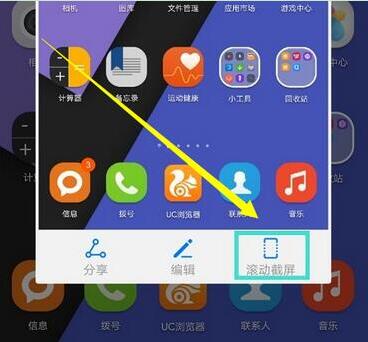
3、然后手机就会开始往下滚动来截取屏幕。点击屏幕即可停止滚动完成并保存长截图。
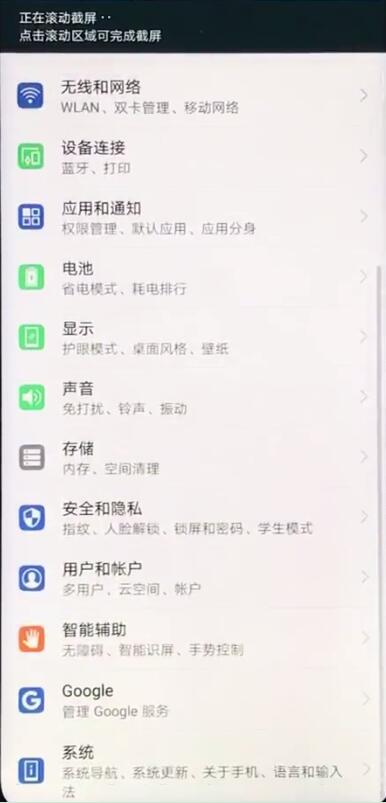
以上就是小编为大家带来的关于“荣耀畅玩8A怎么截屏截图?荣耀畅玩8A手机截屏方法教程”详细介绍了,如果您还想了解更多关于荣耀畅玩8A的相关知识,请查看下方的相关文章或者继续关注我们。

华为最值得入手的千元手机荣耀8X:6.5寸+2000万双摄 配置最均衡
千元机是国产手机厂商的必争之地,从2018年的销量来看,最终在千元机上取得最多销量的还是华为手机,其中荣耀8X这款手机应该是功劳很大的。...

雷军怒怼荣耀:生死看淡,不服就干! 惹急了就曝你们的技术缺陷
“再把我惹急了,我就科普一下你们(荣耀)穿孔屏的技术缺陷,不要装。生死看淡,不服就干!”小米集团董事长雷军第一次在发布会上如此愤怒,直接喊话华为和荣耀。...

王者荣耀S14亚瑟出装及顺序及铭文推荐,S14亚瑟出装攻略
王者荣耀亚瑟作为一名坦克型战士英雄,他可以冲到前排为队友吸收程度你的输出和伤害,也可以利用自身的沉默效果来保护后排队友,让他们拥有一个舒适的输出环境。作为一名坦克...

王者荣耀圣杯改版后无敌 不仅回蓝还回血,梦奇要无敌?
王者荣耀圣杯其实是一件非常冷门的法师装备,不过在最近的体验服这件装备有了调整,新版的圣杯俨然成为一件神器。为什么这么说呢?因为它不仅可以回蓝还可以回血,这样的额属性就非常适合法坦和炮台型法师。...

荣耀畅玩8A支持人脸识别吗?荣耀畅玩8A人脸解锁设置方法
荣耀畅玩8A是最近荣耀推出的一款千元新品,各方面有着不错的使用体验。有网友问荣耀畅玩8A是否支持人脸解锁的问题,那么荣耀畅玩8A支持人脸识别吗?荣耀畅玩8A可以人脸解锁吗?下面小编就来跟大家解答一下荣耀畅玩8A到底有没有人脸识别功能。...

华为畅享9和荣耀畅玩7X区别对比 华为畅享9和荣耀畅玩7X哪个好?
华为畅享9去年12月17日的华为发布的一款水滴全面屏新机,定位年轻群体,也比较受消费者欢迎。不过最近也有一款荣耀的机型,虽然不是最新款的,但是销量不错,也有网友拿荣耀畅玩7X和...

王者荣耀小乔怎么玩?王者荣耀小乔技能介绍和玩法攻略
王者荣耀小乔是一个操作非常简单的英雄,可以说新手老手都爱用,而且小乔是集齐控制技能消耗技能收割技能于一体的英雄,虽然鲁班相对简单...

王者荣耀伽罗玩法攻略:伽罗铭文出装及技能解析
王者荣耀伽罗是峡谷中攻击距离最长的英雄,而且伽罗的颜值可以说是峡谷众多帅哥美女中最高的。 她后期的作战能力却是峡谷所有AD中最强的。今天我们就一起来看一下,王者荣耀伽罗是怎么玩的?...

荣耀play价格仅不到2000元:麒麟970+4D游戏体验
荣耀手机在国产手机中还是口碑很不错的,像之前的那款荣耀9,就被称为颜值最高的手机,而荣耀近些年发布的机型也都是非常的吸引人,今天我们要说的这一款就是来自荣耀一款最出色的手机,它就是荣耀play!...

荣耀v20与三星A9s配置区别对比 都是中端手机哪个好?
无论是荣耀v20还是三星A9s标对手机市场领域都是中端手机领域。那么,这两部手机各有各的优势,大家应该怎么选择?其实,还是挺好分辨的。这两部手机虽说都是定位中端,可是配置上能看出明显的差距。...

